8 Utiliser l'icône Apparence
Modifiez le thème de l'affichage ou ajoutez le logo de votre entreprise ou une image d'arrière-plan sur la page d'accueil.
Sur la page Apparence, vous pouvez modifier l'apparence générale de l'environnement Oracle Fusion Cloud Enterprise Performance Management. L'activation de l'expérience Redwood donne non seulement une nouvelle apparence à l'application, mais aussi un accès à certaines fonctionnalités non disponibles dans les autres thèmes, telles que les onglets dynamiques. Si vous choisissez de ne pas utiliser l'expérience Redwood, vous pouvez sélectionner l'un des thèmes classiques prédéfinis avec différentes couleurs d'arrière-plan, différents styles d'icône, etc. Vous pouvez également ajouter le logo de votre marque ou des images d'arrière-plan à la page d'accueil et masquer le nom du processus métier. Pour obtenir des informations générales sur la page d'accueil, reportez-vous à A propos de la page d'accueil.
Remarque :
Sous Préférences utilisateur, vous pouvez configurer l'image de profil à apparaître en haut du panneau Annonces sur la page d'accueil. Cliquez sur Outils, puis sur Préférences utilisateur. Pour plus d'informations, reportez-vous à Utiliser l'onglet Général.
Pour personnaliser l'affichage :
- A partir de la page d'accueil, cliquez sur Outils
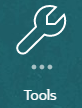 .
. -
Dans le volet Outils. Cliquez sur Apparence.
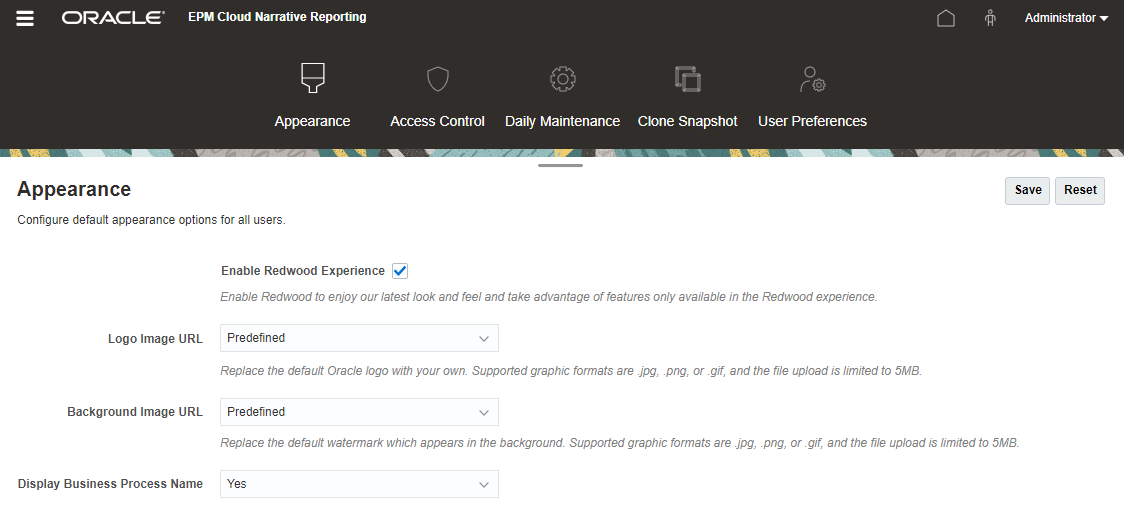
-
Faites votre choix parmi les options de personnalisation suivantes :
-
Activer l'expérience Redwood : sélectionnez cette option pour profiter de notre toute dernière expérience utilisateur et tirer parti de fonctionnalités disponibles uniquement dans l'expérience Redwood. Si cette option est désactivée, l'option Thème est affichée.
-
Thème : disponible uniquement si vous désélectionnez l'option Activer l'expérience Redwood. Sélectionnez une option dans la liste des thèmes classiques prédéfinis.
-
Image de logo et Image d'arrière-plan : remplacez le logo Oracle et l'image d'arrière-plan basée sur le thème prédéfinis par vos propres images. Sélectionnez l'option Fichier pour choisir un fichier d'image personnalisée stocké localement ou URL pour choisir une URL d'image personnalisée. Les formats graphiques pris en charge sont les suivants : .jpg, .png ou .gif. Le chargement de fichiers est limité à 5 Mo. Sélectionnez Prédéfini pour choisir le logo et les images d'arrière-plan basés sur le thème.
-
Afficher le nom du processus métier : par défaut, le nom du processus métier est affiché en regard du logo sur la page d'accueil et dans un éventuel onglet de navigateur ouvert. Si l'option Non est sélectionnée, le nom du processus métier est masqué sur la page d'accueil et le libellé Applications Oracle est affiché dans les onglets de navigateur.
-
- Cliquez sur Enregistrer.
Remarque :
-
Vous ne pouvez ni modifier ni supprimer les thèmes prédéfinis. Vous ne pouvez pas non plus créer de thèmes personnalisés.
-
Les images d'arrière-plan et de logo peuvent être personnalisées. Toute image de logo d'une taille inférieure à 125 pixels de large sur 25 pixels de haut peut être utilisée sans redimensionnement. Pour les images plus grandes, nous vous recommandons de conserver un ratio de 5:1 de sorte que l'image soit redimensionnée sans distorsion.
La taille par défaut de l'image d'arrière-plan est de 1024x768. Vous pouvez utiliser une image d'arrière-plan plus grande. Elle sera, toutefois, redimensionnée en fonction du paramètre de résolution de votre écran et centrée horizontalement. Si vous voulez que l'image d'arrière-plan s'ajuste à la fois à un navigateur et à un appareil mobile, nous vous recommandons de redimensionner l'image en fonction de l'écran le plus grand (ou la résolution la plus haute).
-
Lorsque vous changez de thème, les clients qui utilisent une image d'arrière-plan personnalisée doivent vérifier que le contraste de couleur pour les icônes et les libellés est approprié. Si ce n'est pas le cas, envisagez de choisir un autre thème ou un arrière-plan plus adéquat.